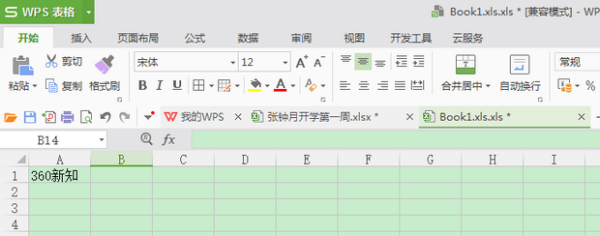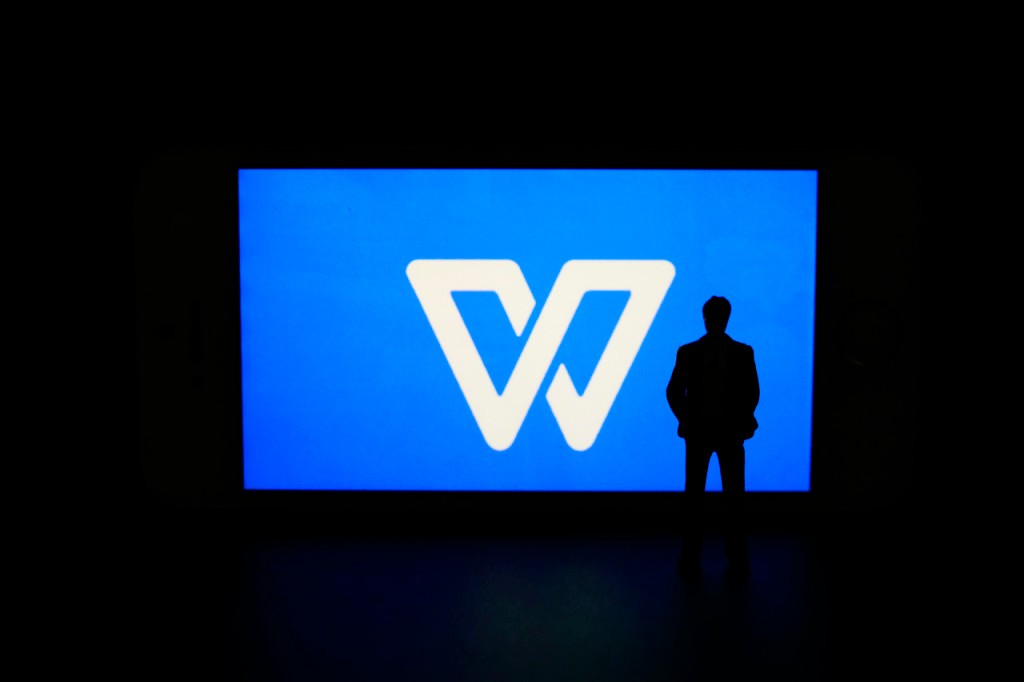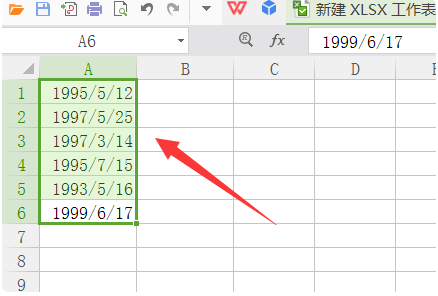excel文件打不开是什么原因
的有关信息介绍如下:原因:文件没有关联上,解决步骤如下:
1、首先打开电脑中的搜索功能。
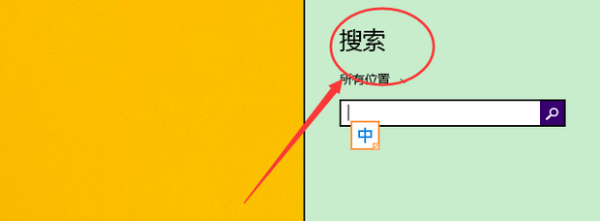
2、在搜索框中输入“运行”并回车。
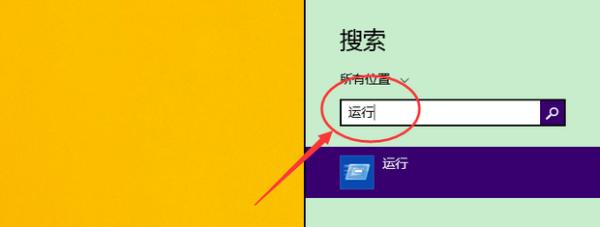
3、在“运行”对话框中输入“regedit”并回车。
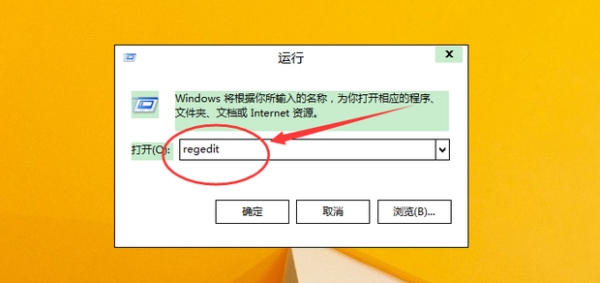
4、现在注册表编辑器被打开了。
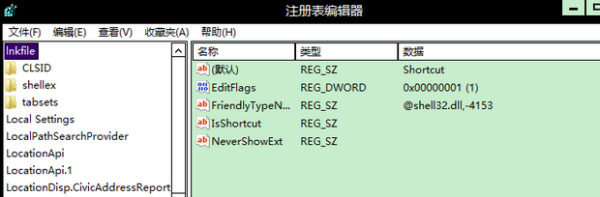
5、点击“HKEY_CLASSES_ROOT”打开该文件夹。
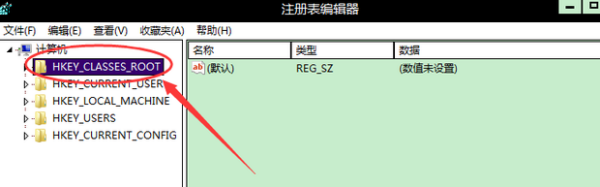
6、找到“xls”并点击。
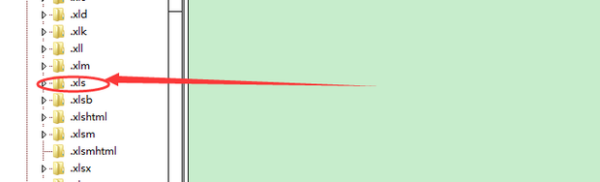
7、点击xls文件夹Excel.Sheet.8下的“ShellNew”。
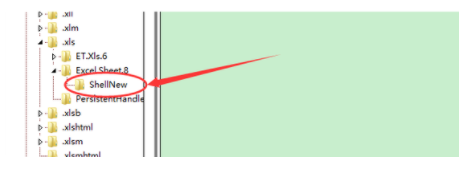
8、然后右键点击右侧栏中的“FileName”。
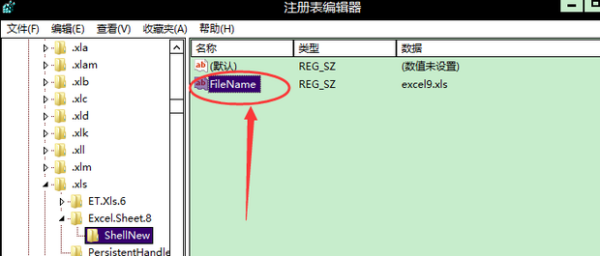
9、点击弹出的“修改”。
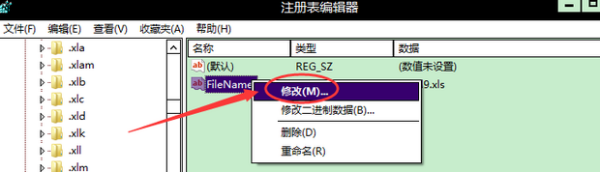
10、复制“编辑字符串”弹出框中的数值数据“excel9.xls”。
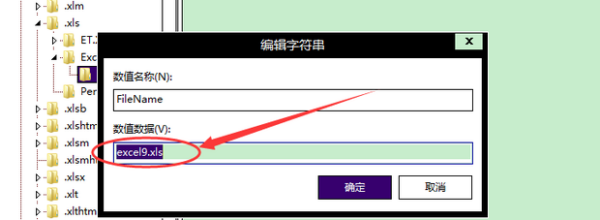
11、打开“这台电脑”,在搜索框中输入“excel9.xls”并回车。
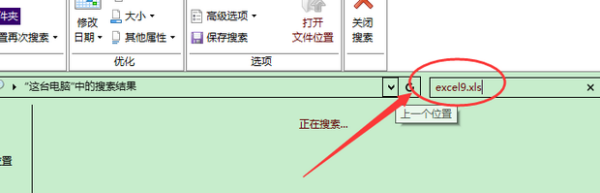
12、搜索结果如图。
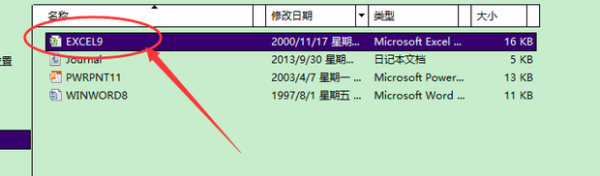
13、复制其路径。
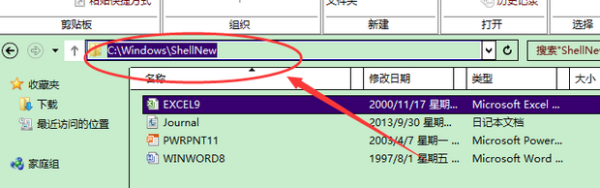
14、右键点击Excel.Sheet.8下的“ShellNew”。
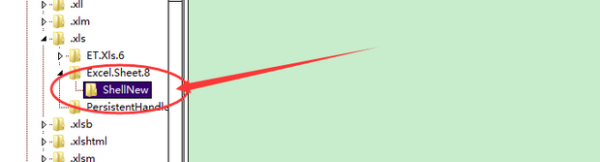
15、点击“重命名”。
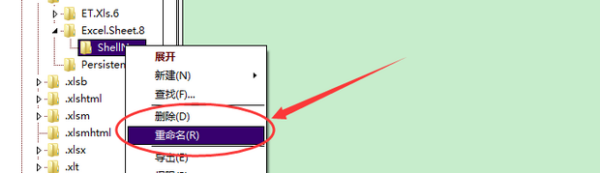
16、重命名为“FileNew”。
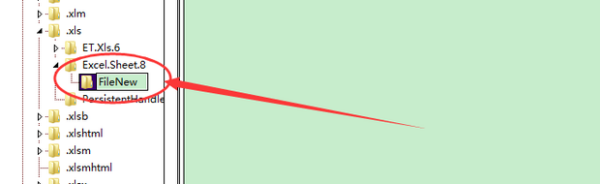
17、右键右侧栏中的“FileName”并点击“修改”。

18、在“数值数据”中填入刚才复制的路径并点击下方的“确定”。
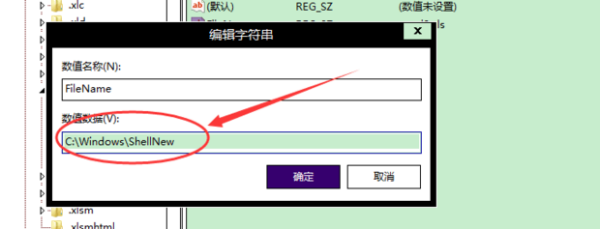
19、此时双击之前打不开的excel文件。
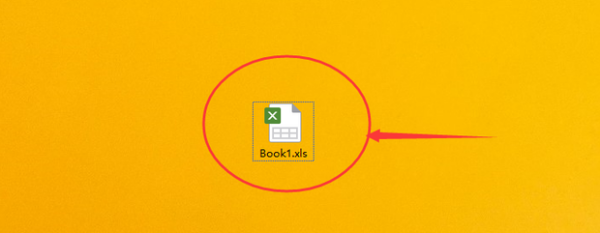
20、现在文件就能正常打开了。